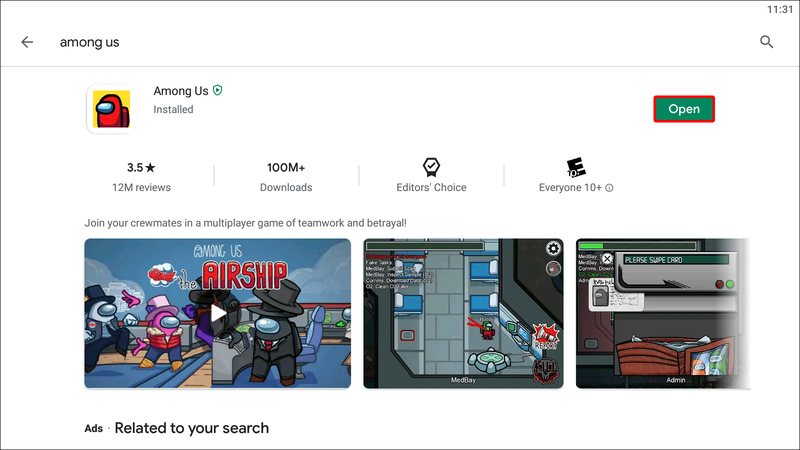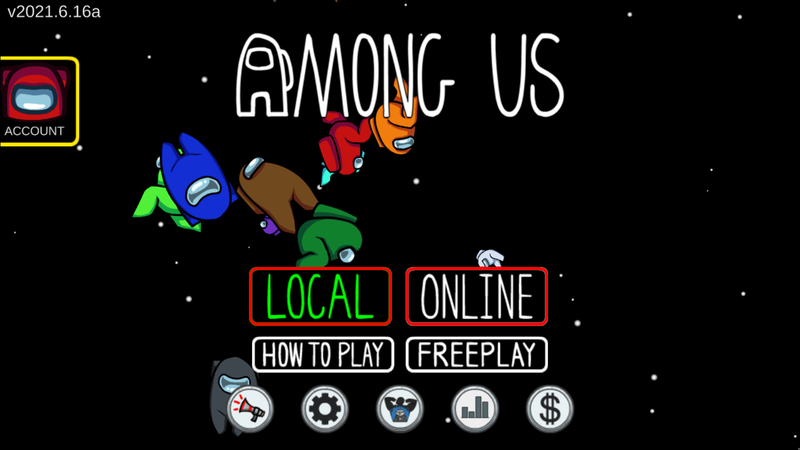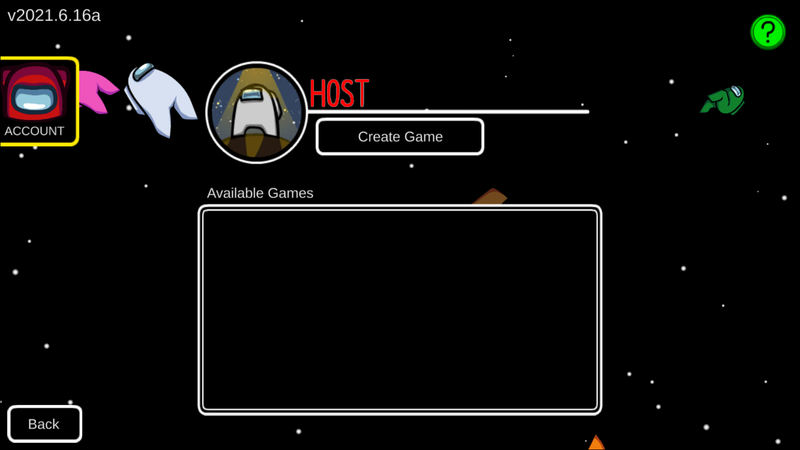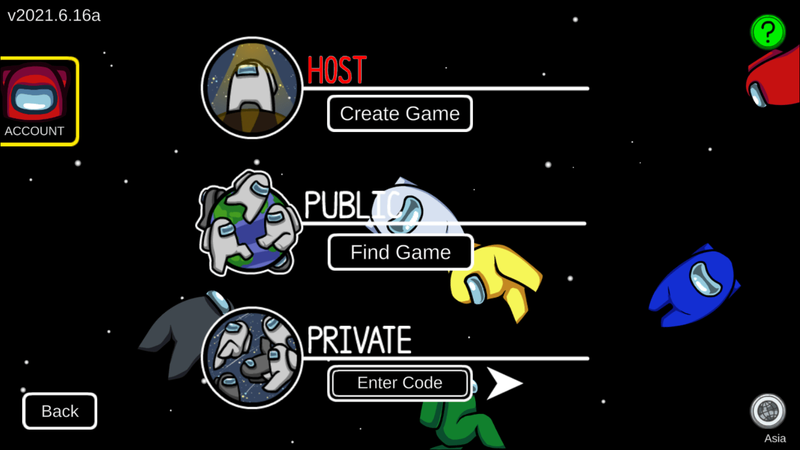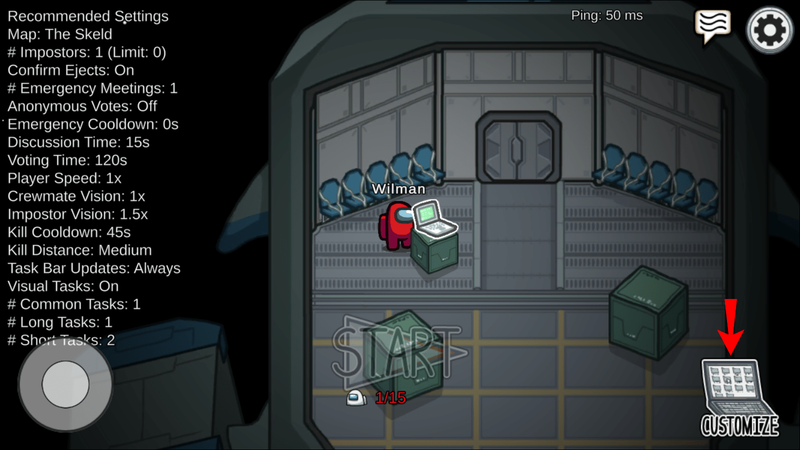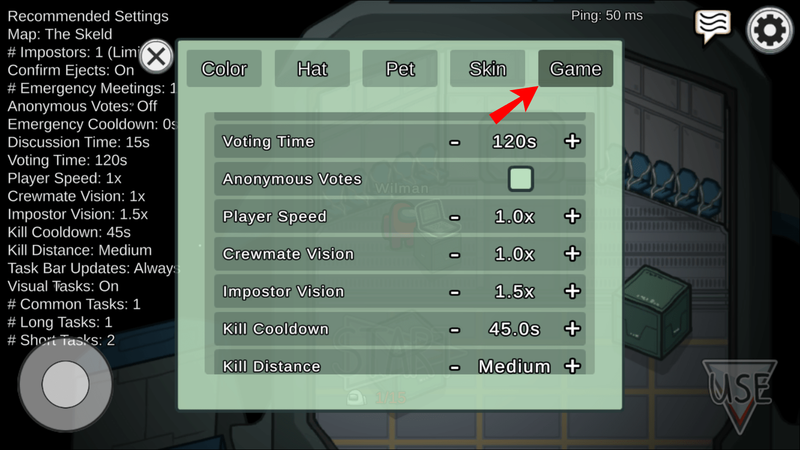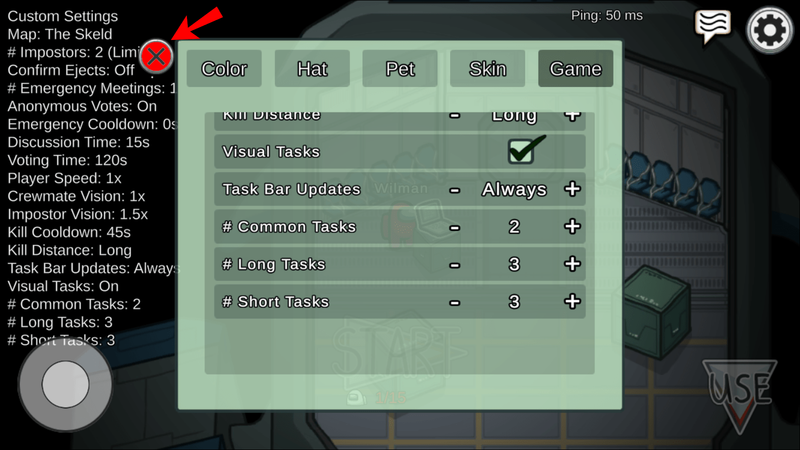Hoci film Among Us bol oficiálne vydaný pred niekoľkými rokmi, jeho popularita za posledný rok vzrástla, čiastočne vďaka streamerom Twitch. Hráči zo všetkých spoločenských vrstiev boli dychtiví znovu vytvoriť vysokú dramatickú intenzitu, ktorú priniesla táto spoločensky záhadná hra.

Väčšina hráčov však pri hraní hry používa predvolené nastavenia.
Predvolené nastavenia nie sú zlá vec, ale ak chcete hrať náročnejšiu hru alebo obnoviť náročnosť pre nových hráčov vo vašej posádke, budete ich musieť trochu upraviť.
Pokračujte v čítaní, aby ste sa dozvedeli viac o nastaveniach hry Among Us, vrátane toho, kde ich nájdete a ktoré prvky jednotlivé nastavenia ovládajú.
Prispôsobte si hru Medzi nami pomocou nastavení
Ak ste si našli čas na zmenu svojho avatara, je pravdepodobné, že ste túto ponuku už videli. Väčšina hráčov sa však nikdy neodváži za očividné kozmetické zmeny. Existuje množstvo malých vylepšení, ktoré môžete v hre urobiť, aby bola taká ťažká alebo jednoduchá, ako by ste chceli.
Dostanete sa do ponuky nastavení
Prechod do ponuky Nastavenia je jednoduchý proces. Ak potrebujete obnovenie alebo ak otvárate ponuku nastavení prvýkrát, pozrite si kroky uvedené nižšie.
google play fire tv bez root
- Spustite hru.
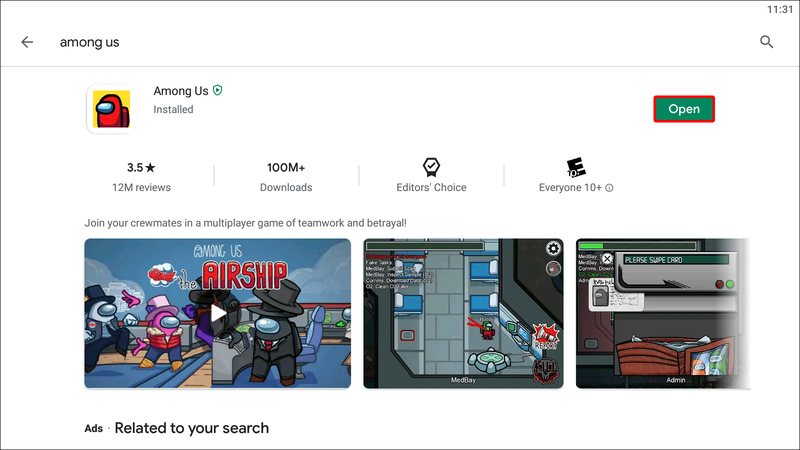
- Zorganizujte hru, či už online alebo miestnu. Nastavenia hry môžete zmeniť, iba ak ste hostiteľom.
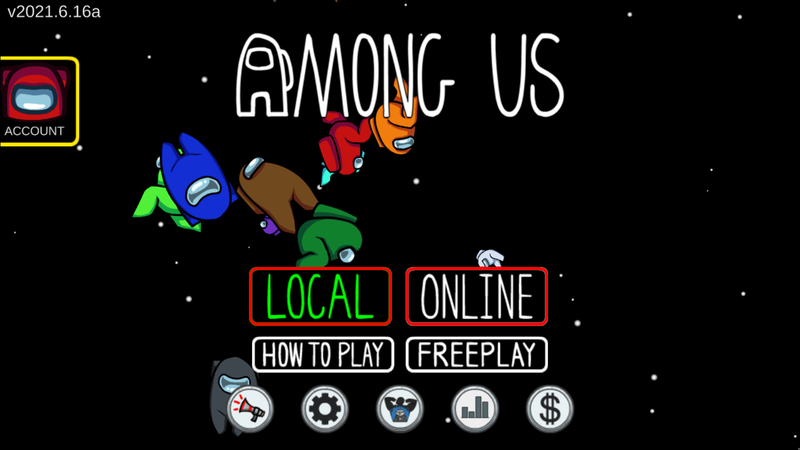
- Ďalšia obrazovka závisí od toho, či ste sa rozhodli hostiť hru lokálne alebo online. Ak ste sa rozhodli usporiadať miestnu hru, budete okamžite odvedení do vstupnej haly vašej súkromnej izby.
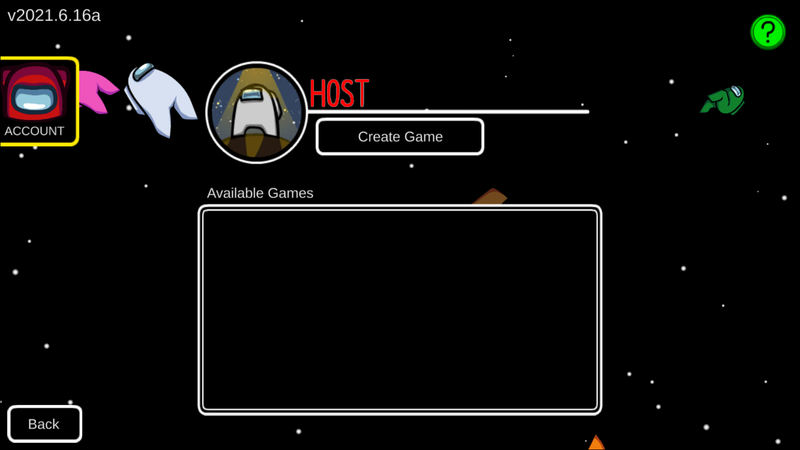
Na druhej strane, ak hosťujete online hru, zobrazí sa ponuka predbežných nastavení. Vyberte ľubovoľné nastavenia a stlačte tlačidlo Potvrdiť, aby ste sa dostali do svojej lobby.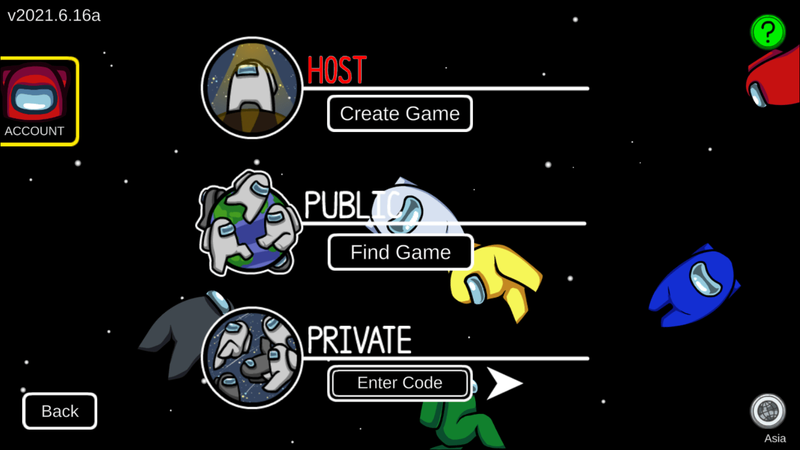
- Keď ste vo vstupnej hale lode, rozhliadnite sa po notebooku. Keď ste v dosahu, v pravom dolnom rohu obrazovky sa zobrazí ikona Prispôsobiť. Kliknutím alebo klepnutím na toto tlačidlo získate prístup k ponuke prispôsobenia.
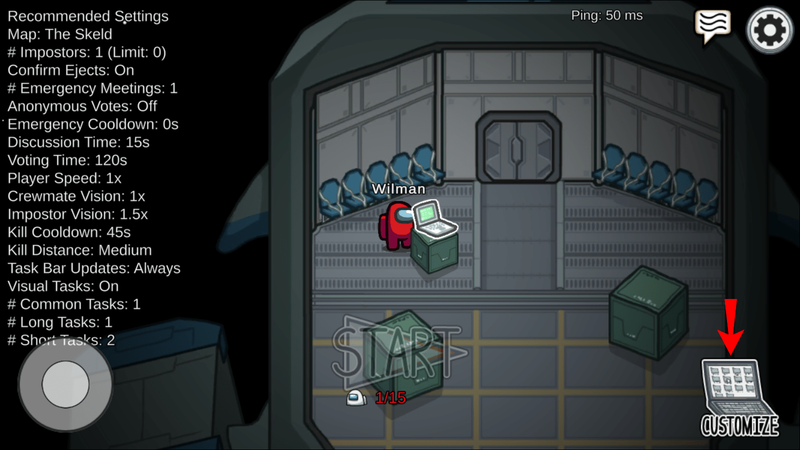
- Ak ste si už avatar prispôsobili, prvé štyri karty vám môžu byť známe. Pomocou týchto kariet si môžete prispôsobiť farbu, klobúk, zvieratko a kožu. Je to však posledná požadovaná karta, karta Hra. Kliknutím alebo klepnutím na túto kartu otvoríte možnosti prispôsobenia hry.
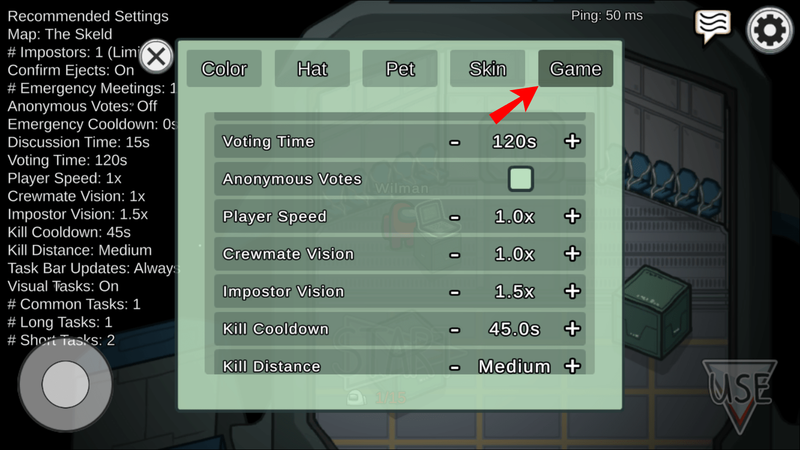
- Zmeňte nastavenia hry tak málo alebo koľko chcete a potom opustite ponuku, aby sa zmeny prejavili.
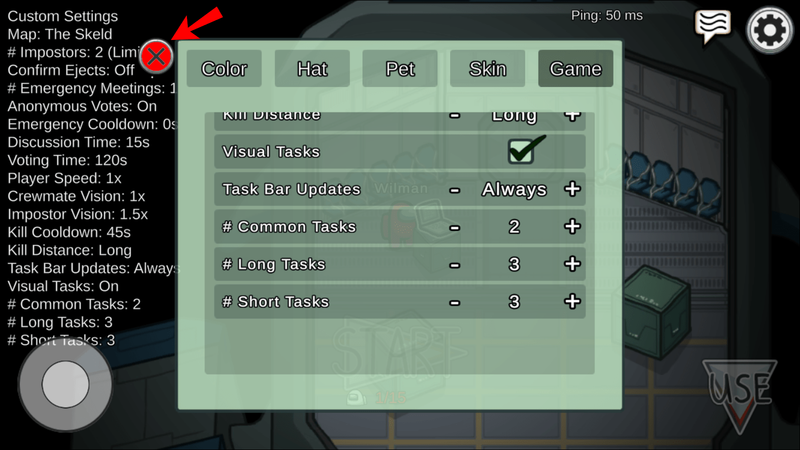
- Spustite hru.
Prehľad nastavení hry
Predtým, ako sa začnete hrať s nastaveniami hry, je dobré dobre pochopiť, čo každé z nich robí. Tu je rýchly prehľad rôznych nastavení prispôsobenia hry, ktoré nájdete v ponuke:
- Vízia (člen posádky, podvodník)
Nastavenia Crewmate Vision a Imposter Vision vyjadrujú, koľko toho môžete vidieť okolo lode alebo mapy. Vo všeobecnosti majú Imposteri o niečo väčšie pole ako Crewmates, ale pomocou týchto nastavení to môžete zmeniť. - Kill Distance/Cooldown
Chcete, aby sa vaši Imposteri priblížili a zabili členov posádky? Ako dlho chcete, aby podvodníci čakali, kým urobia ďalšie zabitie? Tieto nastavenia ovládajú vzdialenosť zabitia, ako aj čas ochladzovania medzi zabitiami, aby bola hra zaujímavejšia.
Vo všeobecnosti, ak chcete, aby bola vaša hra zaujímavá, budete chcieť vyšší Kill Cooldown, ak máte veľa hráčov v jednej hre. - Počet úloh (krátke, dlhé, bežné)
Toto nastavenie je pomerne samozrejmé. Môžete nastaviť počet bežných, krátkych a dlhých úloh na hru, čím sa pre Imposterov rozšíria alebo skrátia príležitosti zabíjať alebo sabotovať vybavenie. - Vizuálne úlohy
Zapnutie alebo vypnutie vizuálnych úloh umožňuje hráčom sledovať, ako niekto vykonáva úlohu. Členovia posádky môžu chcieť túto možnosť zapnúť, aby potvrdili, že niektorí hráči nie sú podvodníci. - Rýchlosť hráča
Ďalšie samovysvetľujúce nastavenie; toto určuje, ako rýchlo každý hráč prechádza po mape. Len si pamätajte, že nastavenie vysokej rýchlosti hráča môže posádke umožniť rýchlejšie sa dostať k opravenej sabotáži, ale tiež umožňuje podvodníkom pohybovať sa rovnako rýchlo. - Počet núdzových stretnutí/vychladnutia
Toto nastavenie umožňuje, aby sa v jednej hre uskutočnil určitý počet núdzových stretnutí. Ak tyrobiťumožňuje viac ako jedno stretnutie na hru, nastavenie Emergency Cooldown vám poskytuje vyrovnávaciu pamäť, takže hráči nemôžu mať jedno stretnutie nad druhým. - Čas diskusie
Stretnutia nie sú nikdy zábavné a je to ešte horšie, ak vaše herné stretnutia trvajú veľmi dlho. Nekonečné debaty môžete zastaviť už v zárodku nastavením času diskusie a vynútením hlasovania po určenom čase.
Ak zistíte, že vaša strana rada donekonečna debatuje o výhodách vyhodenia jedného možného podvodníka pred druhým, nastavenie časovača môže byť vaším jediným spôsobom, ako pokračovať v hre s neporušeným zdravým rozumom. - Potvrďte vysunutie
Bol to skutočne plukovník Mustard v knižnici so svietnikom? Ak sa vám páčilo odhalenie v starej stolovej hre Clue, určite by ste sa mali uistiť, že tieto nastavenia použijete vo svojej hre.
Ak však uprednostňujete drásanie nechtov z toho, či ste vyhodili správnu osobu, ponechajte toto nastavenie vypnuté a zostaňte v strehu po zvyšok hry. - Počet podvodníkov
Vo všeobecnosti hráči nastavia počet Imposterov na najnižšie možné nastavenie, pretože hra sa môže sama prispôsobiť a priradiť viac. Všetko závisí od toho, koľko hráčov čaká v lobby. Hra môže tiež automaticky upraviť určité nastavenia v závislosti od rozloženia určitých máp, ale môžete zmeniť niektoré alebo všetky nastavenia tak, aby vyhovovali vašim potrebám.
Skúste niečo iné – uveďte príklady
Pomocou nastavení prispôsobenia hry môžete vykonať malé vylepšenia alebo veľké rozsiahle zmeny, ktoré môžu zmeniť spôsob, akým hru hráte. Pozrite si tieto príklady, aby ste zmenili hru Among Us na inú hru zmenou dôležitých herných mechanizmov.
Príklad č. 1 – Dostaňte sa do politiky
Hlavnou hviezdou tejto kombinácie sú stretnutia, takže ak neznášate diskusie a hlasovanie v hre, možno sa budete chcieť vyhnúť tejto. S týmito nastaveniami sú hráči nútení sústrediť sa na diskusie, aby identifikovali Imposterov, namiesto toho, aby si náhodne vyberali niekoho, koho obvinia. Podvodníci budú tiež musieť vylepšiť svoje herecké schopnosti, aby zostali neodhalení, pretože hráči budú mať viac príležitostí riešiť podozrivé správanie.
- Zrak (Imposter/Crewmate) – 1,5x
- Rýchlosť hráča – 1,5x
- Kill Distance/Cooldown – krátke, 30s
- Počet bežných úloh – 0
- Krátke/dlhé úlohy – 1, 3
- Počet mimoriadnych stretnutí – 10
- Čas hlasovania – 10 sekúnd
- Čas diskusie – 60 s
Príklad č. 2 – Rýchlostný beh
Ak zistíte, že medzi nami začína byť dosť monotónne, skúste toto nastavenie. Zamyslite sa nad zníženým cooldownom pre zabitia, zvýšenou rýchlosťou, skrátenou politikou a prakticky bez pridelených úloh. Ak to znie ako niečo, čo by ste chceli vyskúšať, prejdite do ponuky nastavení pre tieto konfigurácie:
ako snímka obrazovky chatu na snapchate
- Crewmate Vision – 4,0x
- Imposter Vision – 3,5x
- Rýchlosť hráča – 3,0x
- Kill Distance – Short
- Kill Cooldown Time – 10s
- Počet bežných/dlhých úloh – 0
- Počet krátkych úloh – 1
- Čas diskusie – 10 s
- Čas hlasovania – 10 sekúnd
- Počet mimoriadnych stretnutí – 2
často kladené otázky
Môžete medzi nami zmeniť nastavenia počas hry?
Nie, nastavenia Medzi nami nemôžete zmeniť v hre. Do ponuky nastavení hry v lobby máte prístup iba vtedy, keď hru hostíte. Ak zistíte, že vaše vylepšenia nefungujú presne tak, ako ste očakávali, budete musieť počkať a hostiť novú hru, aby ste sa dostali k správnej ponuke.
Kto môže medzi nami meniť nastavenia?
Nastavenia hry Medzi nami môžu meniť iba hostitelia hry. Ak chcete získať prístup k týmto nastaveniam, musíte si vybrať typ hry, ktorú budete hostiť, a počkať, kým sa nedostanete do lobby lode, aby ste získali prístup k tlačidlu ikony Prispôsobiť.
Darujte medzi nami lifting tváre
Na predvolených nastaveniach medzi nami nie je na začiatku nič zlé. Prvýkrát sú zábavnou hrou. Po chvíli hrania rovnakej hry však možno budete chcieť vidieť niečo iné. Zmena nastavení hry je skvelý spôsob, ako zmeniť náročnosť hry bez toho, aby sa úplne zmenila podstata hry.
Ktoré nastavenia hry podľa vás najviac upravujete? Meníte nastavenia, aby ste zmenili obtiažnosť hry alebo ju zjednodušili? Dajte nám vedieť v sekcii komentárov nižšie.